Hub Xbox Insider tidak berfungsi pada Windows? Ia mungkin disebabkan oleh cache kedai Microsoft yang buruk atau campur tangan anti-virus. Terdapat dua kod ralat yang berbeza, 0x800004005 & 0x80070005 , menjadi punca ralat ini.

Hub orang dalam Xbox tidak berfungsi
Terdapat pelbagai sebab mengapa ini mungkin berlaku; sebelum melompat terus ke sedikit penyelesaian, kami akan memahami sepenuhnya perkara yang mungkin menyebabkan ralat ini:
- Cache Buruk kedai Microsoft- Kedai Microsoft, seperti semua aplikasi yang memuat turun, menyimpan cache; ia mungkin disebabkan oleh cache yang rosak yang anda mungkin menghadapi ralat ini.
- Antivirus & Firewall- Antivirus atau tembok api kadangkala mengganggu proses tingkap. Kami boleh menyenarai putih program tertentu atau melumpuhkan antivirus buat sementara waktu untuk menyelesaikan isu ini.
- Sambungan internet tidak stabil- Sambungan internet yang tidak stabil juga boleh menyebabkan masalah ini.
- Perkhidmatan Hilang – Seperti mana-mana aplikasi lain, hab Xbox Insider sangat bergantung pada beberapa pakej perkhidmatan yang membolehkannya berfungsi dengan lancar jika mana-mana perkhidmatan yang diperlukan tiada seperti pengecam identiti Xbox atau pengurus Xbox Accessory aplikasi mungkin tidak berfungsi dengan baik.
- Senarai hitam dari firewall- Satu lagi sebab kami menghadapi isu ini mungkin disebabkan hab Xbox Insider disenaraihitamkan daripada antivirus, ini boleh diselesaikan dengan mudah dengan hanya menyenarai putih aplikasi.
- tingkap usang- Versi windows yang lapuk atau tidak stabil mungkin menyebabkan program tidak berfungsi dengan baik. Ia boleh ditangani dengan mudah dengan Mengemas kini tetingkap kami.
1. Padamkan cache kedai Microsoft
Cache ialah storan sementara khas dan digunakan dalam aplikasi dan permainan untuk memperkenalkan kadar pemindahan yang lebih pantas. Cache boleh rosak selepas beberapa ketika jika dibiarkan melahu. Adalah dinasihatkan untuk memadam memori cache sekali-sekala. Ikuti langkah-langkah ini bersama-sama untuk memadamkan cache kedai Microsoft.
1.1 Tetapkan semula apl Microsoft Store menggunakan Tetapan Windows
Terdapat dua cara untuk menetapkan semula kedai Microsoft; Dalam kaedah ini, kami akan menggunakan tetapan windows untuk memadamkan cache Microsoft. Ikut langkah-langkah ini :
- Tekan ke Windows kunci, dan dalam bar carian, taip tetapan, atau tekan butang Windows + I kekunci serentak untuk membuka tetapan.
- Klik pada Apl.

Menetapkan semula cache kedai Microsoft
- Carian untuk kedai Microsoft.
- Klik pada kedai Microsoft dan klik pada Pilihan lanjutan .
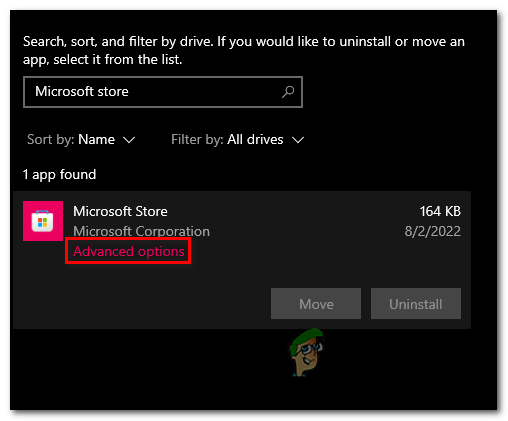
Menetapkan semula cache kedai Microsoft
- Tatal ke bawah dan klik pada Tetapkan semula.
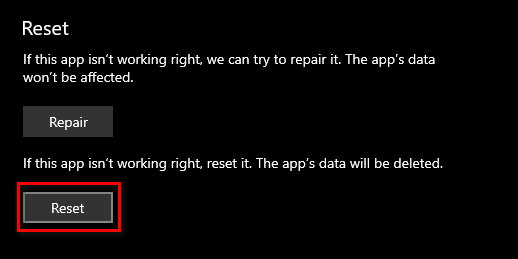
Menetapkan semula cache kedai Microsoft
- Klik pada Tetapkan semula sekali lagi; buka kedai Microsoft setelah pemprosesan selesai.
1.2 Gunakan Wsreset
Wsreset juga merupakan alat utiliti yang disediakan oleh Microsoft; fungsinya ialah menyelesaikan masalah yang berkaitan dengan kedai Microsoft. Ikuti langkah ini untuk menetapkan semula cache kedai Microsoft menggunakan Wsreset.exe:
- Tekan ke Kunci Windows untuk membuka menu mula; Dalam kotak carian, taip Wsreset.exe.
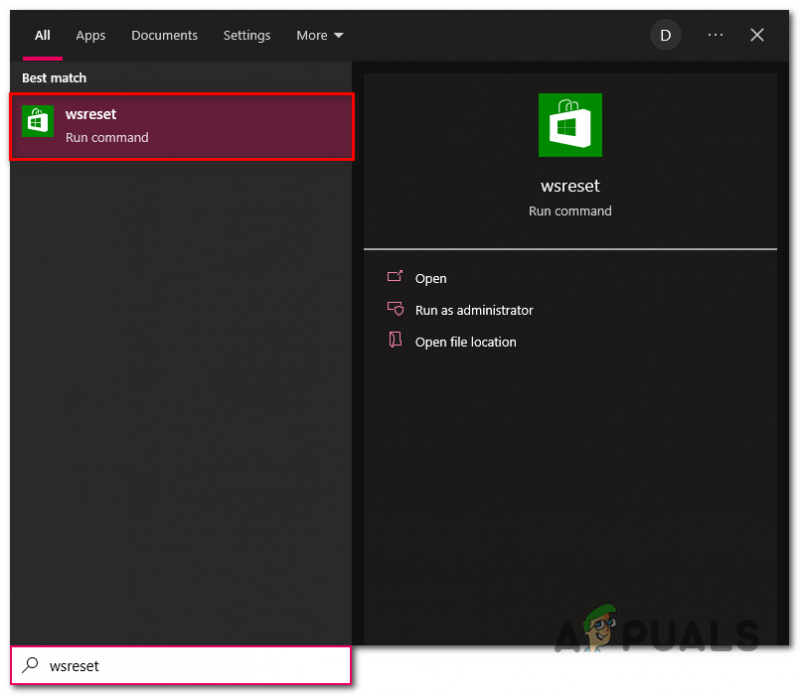
Menetapkan semula cache kedai Microsoft
- Klik dua kali untuk membuka wsreset.exe.
- Tunggu seketika pada skrin pemuatan kosong; ia akan ditutup secara automatik selepas beberapa ketika.
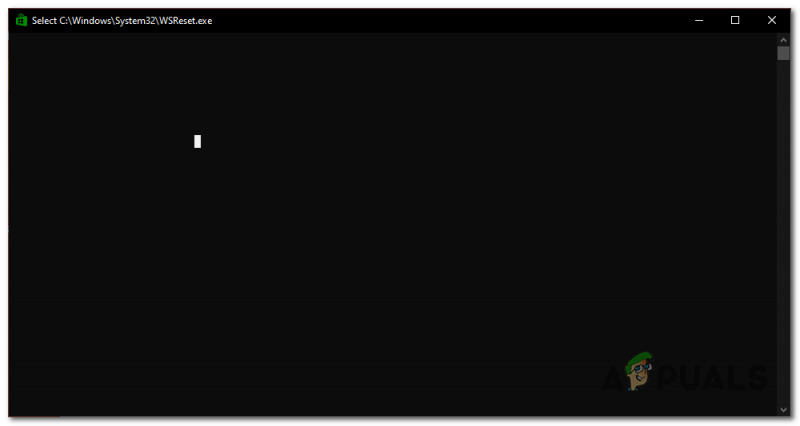
Menetapkan semula cache kedai Microsoft
- Setelah selesai, Teruskan ke kedai Microsoft dan cuba gunakan hab orang dalam Xbox.
Jika masalah berterusan, teruskan ke langkah seterusnya
2. Lumpuhkan antivirus buat sementara waktu
Pengguna telah melaporkan gangguan antivirus terhadap tingkap mereka dan produk yang disediakan oleh Microsoft; penyelesaian yang mudah tetapi berkesan ialah sama ada melumpuhkan antivirus anda buat sementara waktu atau menyahpasangnya jika anda mempunyai sebarang antivirus pihak ketiga.
2.1 Lumpuhkan Windows defender
Melumpuhkan Windows Defender dilaporkan menyelesaikan masalah dengan hab orang dalam Xbox. Windows defender di sini digunakan sebagai contoh. Prosedurnya akan berbeza untuk antivirus pihak ketiga yang lain. Ikuti langkah ini untuk melumpuhkan windows defender:
- Tekan ke Windows kunci untuk membuka menu mula, dan dalam kotak carian, taip Keselamatan Windows .

Melumpuhkan Windows Defender
- Klik pada Perlindungan Virus dan Ancaman kotak dalam gambar di bawah.
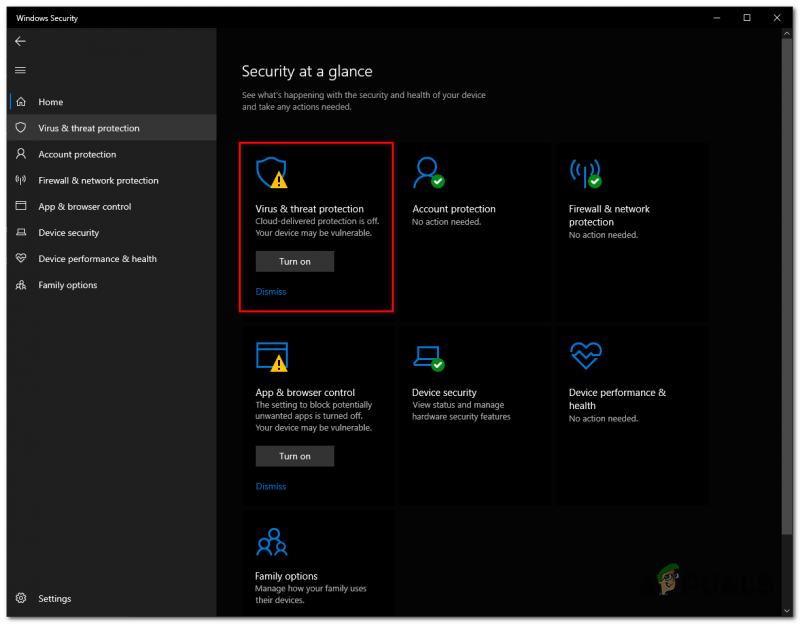
Melumpuhkan Windows Defender
- Klik pada Urus tetapan di bawah tetapan perlindungan virus dan ancaman.
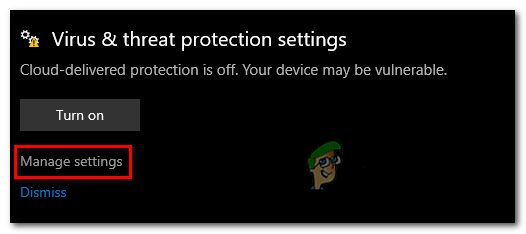
Melumpuhkan Windows Defender
- Togol suis yang diserlahkan dalam imej di bawah kepada mati.
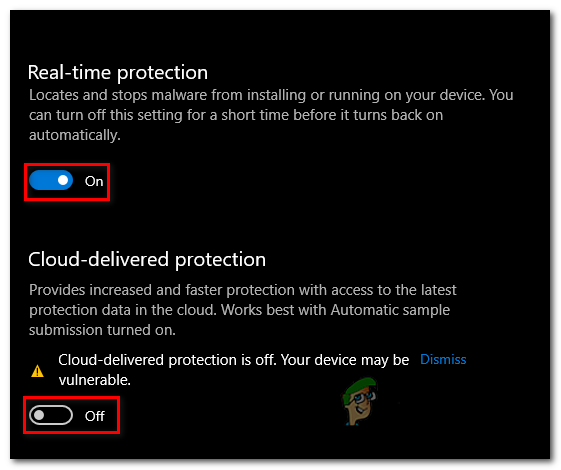
Melumpuhkan Windows Defender
Setelah Windows Defender dilumpuhkan, cuba lancarkan semula hab orang dalam Xbox. Jika masalah berterusan, teruskan ke langkah seterusnya.
2.2 Nyahpasang antivirus pihak ketiga buat sementara waktu
Jika anda mempunyai antivirus pihak ketiga, Adalah lebih baik untuk menyahpasang atau melumpuhkannya buat sementara waktu untuk mengenal pasti sama ada isu itu adalah kerana campur tangan daripada antivirus kami. Anda sentiasa boleh memasang semula antivirus anda apabila anda pasti ia tidak menyebabkan sebarang ralat pada sistem anda. Ikuti langkah yang diberikan di bawah untuk menyahpasang antivirus pada komputer windows anda:
- Klik kanan pada bar tugas dan klik pada Pengurus Tugas atau secara alternatif tekan butang Shift+Alt+Esc kekunci serentak untuk membuka pengurus tugas
- Cari antivirus anda dan klik pada Tamat tugas untuk mematikan sepenuhnya sebarang pemprosesan latar belakang aplikasi.
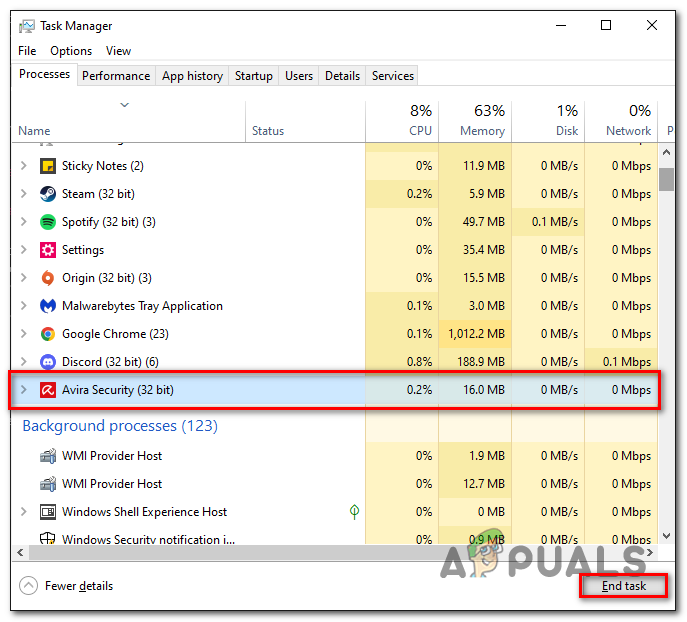
Menyahpasang antivirus
- Tekan ke Kunci Windows untuk membuka menu mula dan mencari Tambah atau alih keluar program.
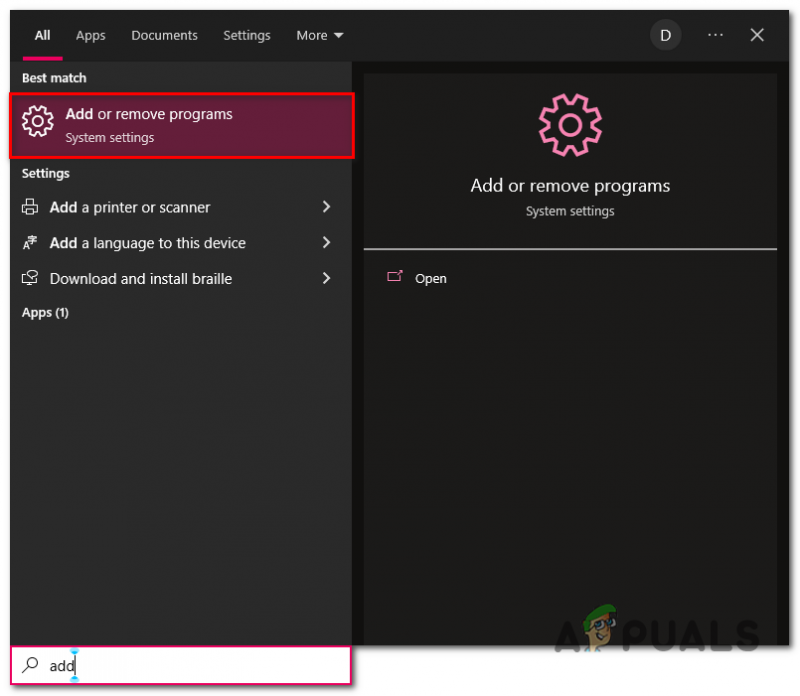
Menyahpasang antivirus
- Dalam kotak carian, cari antivirus anda, iaitu Avira
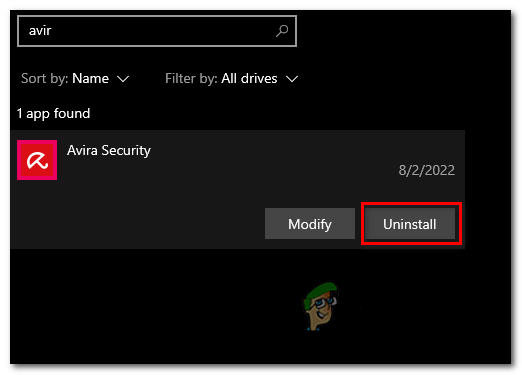
Menyahpasang antivirus
- Klik pada butang Nyahpasang; ia akan mengubah hala anda ke aplikasi.
- Teruskan dengan proses nyahpasang yang mudah
Setelah Dinyahpasang, Cuba lancarkan hab orang dalam Xbox; jika ralat dianggap, teruskan ke langkah seterusnya.
Catatan: Kami telah menggunakan Avira untuk tujuan demonstrasi, anda mungkin mempunyai antivirus pihak ketiga yang berbeza dipasang pada komputer anda.
3. Semak Tarikh & masa pada komputer anda
Perkhidmatan yang disediakan oleh Microsoft atau Microsoft di kedai biasanya menyimpan data yang dipautkan dengan masa & tarikh. Jika anda baru-baru ini mengosongkan CMOS anda atau, atas sebab lain, masa yang ditetapkan pada komputer anda tidak tepat, adalah dinasihatkan untuk membetulkannya. Ikuti langkah ini untuk menetapkan masa pada komputer anda dengan betul:
- Klik kanan pada bar tugas di mana masa hadir, seperti yang ditunjukkan dalam imej di bawah.
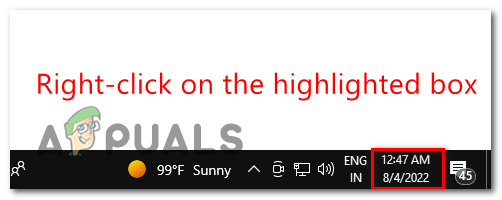
Melaraskan tarikh dan masa
- Klik pada Laraskan Tarikh/masa.
- Togol Tetapkan masa secara automatik beralih kepada hidup.
- Begitu juga, togol Tetapkan zon waktu secara automatik tukar ke on juga.
- Klik pada Segerakkan sekarang .
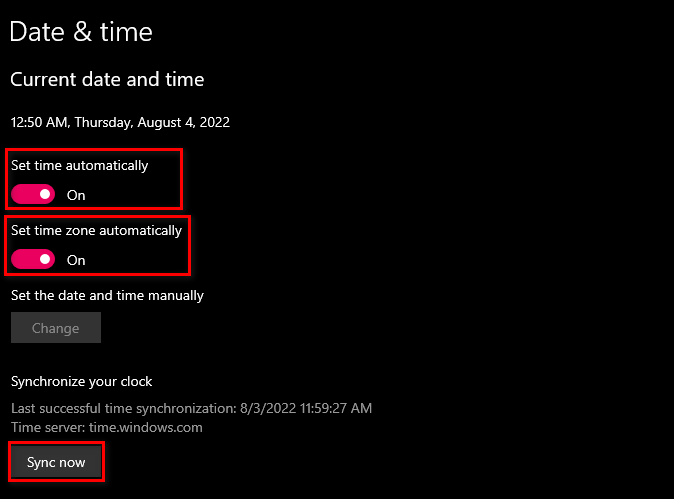
Melaraskan tarikh dan masa
Memandangkan anda telah melaraskan masa komputer anda dengan betul, cuba lancarkan semula hab orang dalam Xbox. Jika ralat dianggap, teruskan ke langkah seterusnya.
4. Pasang pembekal Xbox Identity
Pembekal identiti Xbox mewujudkan jambatan antara produk PC dan Xbox dan membenarkan main silang antara dua perkakasan yang sama sekali berbeza. Untuk Memasang pembekal identiti Xbox, ikut langkah berikut:
- Tekan ke Kunci Windows untuk membuka menu mula dan dalam kotak carian, taip kedai Microsoft.
- Buka kedai Microsoft, dan dalam bar carian, taip Pembekal identiti Xbox .
- Klik pada Dapatkan.
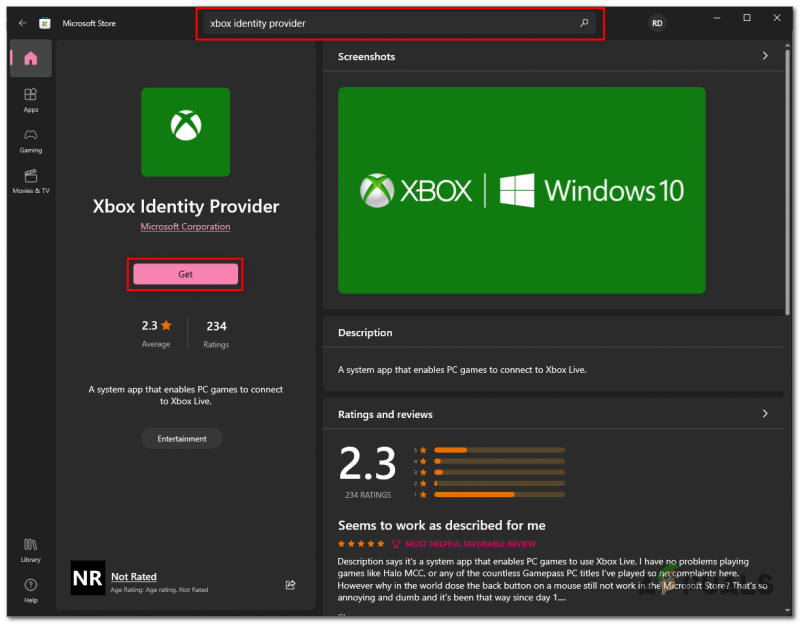
Memasang pembekal identiti Xbox
Setelah dipasang, cuba lancarkan hab orang dalam Xbox; jika isu itu berterusan, teruskan ke langkah seterusnya.
5. Tetapkan semula Xbox Insider Hub
Menetapkan semula hab orang dalam Xbox akan membolehkan kami memulakan semula aplikasi kami dan diharapkan dapat menyelesaikan sebarang isu yang disebabkan oleh konfigurasi atau sistem fail palsu.
- Tekan ke Windows kunci untuk membuka menu mula.
- Dalam kotak carian, taip Tambah atau alih keluar program .
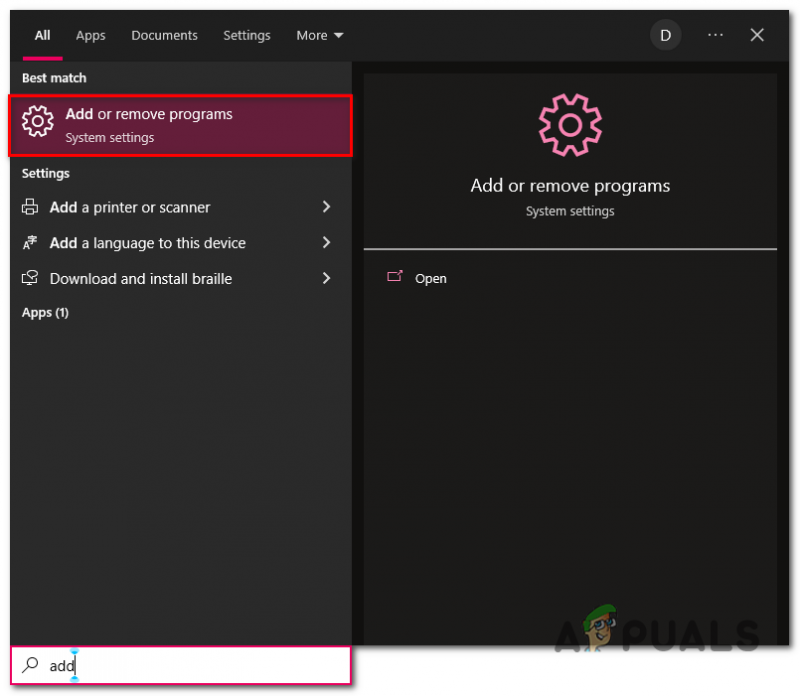
Menetapkan semula hab orang dalam Xbox
- Dalam kotak carian, taip Hub Xbox Insider .
- Klik pada Pilihan lanjutan .
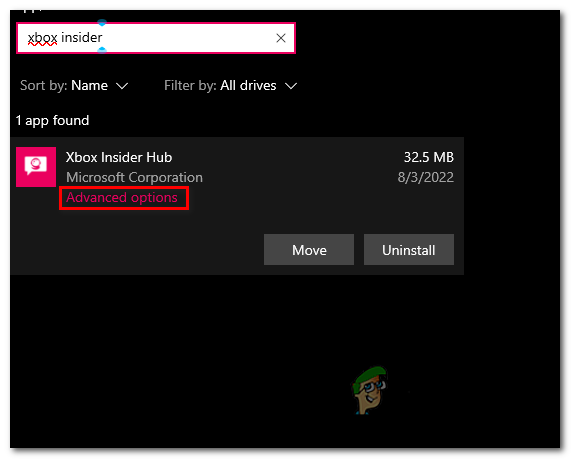
Menetapkan semula hab orang dalam Xbox
- Tatal ke bawah dan klik pada Tetapkan semula butang.
Setelah pemprosesan selesai, cuba lancarkan semula.
6. Pasang semula perkhidmatan permainan
Sekumpulan perkhidmatan saling berkait dan bekerjasama untuk menyediakan pengguna dengan pengalaman yang lancar. Sekiranya salah satu daripadanya tidak berfungsi dengan betul, ia boleh menyebabkan ralat maut seperti aplikasi tidak dilancarkan. Kami akan menyahpasang dan memasang semula perkhidmatan penting ke kedai Microsoft dan aplikasi yang disediakan oleh Microsoft. Ikut langkah-langkah ini:
- Tekan ke Kunci Windows untuk membuka menu mula, dan dalam bar carian, taip Powershell.
- Jalankan Powershell sebagai Pentadbir.
- Salin dan tampal perintah yang diberikan di bawah untuk menyahpasang perkhidmatan permainan Microsoft.
get-appxpackage Microsoft.GamingServices | remove-AppxPackage -allusers
- Setelah selesai, Salin dan tampal perintah berikut untuk memasang perkhidmatan permainan.
start ms-windows-store://pdp/?productid=9MWPM2CQNLHN
- Klik pada Dapatkan untuk memasang perkhidmatan permainan.
Sebaik sahaja anda selesai memasang perkhidmatan permainan, pergi ke hab orang dalam Xbox dan cuba lancarkan.
7. Hab dalaman Xbox senarai putih dalam tembok api pertahanan Windows
Hab orang dalam Xbox tidak berfungsi atau dilancarkan mungkin disebabkan oleh program tidak disenarai putih dalam tembok api pertahanan windows. Jika program disekat menggunakan Windows Firewall ia tidak bersambung ke internet yang boleh menyebabkan isu ini.
7.1 Semak Senarai Putih hab orang dalam Xbox
Untuk menyemak sama ada hab orang dalam Xbox disenarai putih atau tidak, ikut langkah berikut:
- Tekan ke Kunci Windows untuk membuka menu mula.
- Dalam kotak carian, taip Tembok api pertahanan Windows dan klik dua kali untuk membuka.
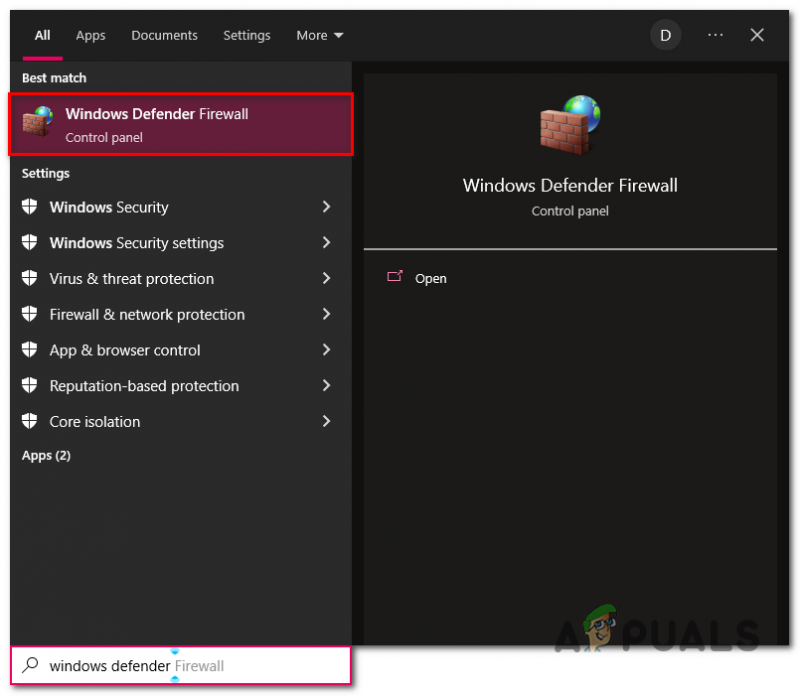
Membuka tembok api windows defender
- Di dalam tembok api windows defender, klik pada Benarkan apl atau ciri melalui Windows defender Firewall .
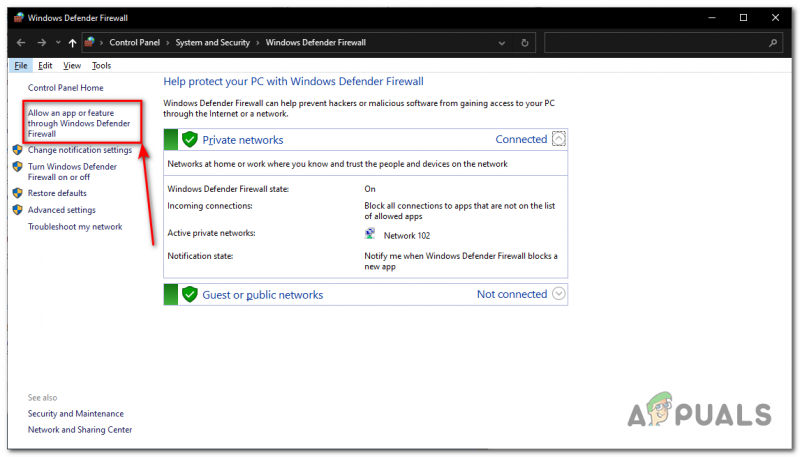
Menyemak senarai putih hab orang dalam Xbox
- Cari Hab orang dalam Xbox dalam aplikasi yang disenaraikan dan pastikan kedua-dua bahagian tersebut disemak.
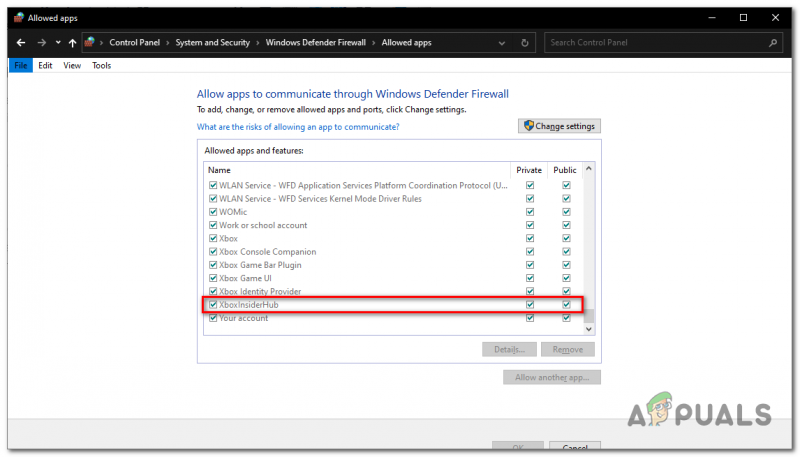
Menyemak senarai putih hab orang dalam Xbox
- Jika kedua-dua bahagian diperiksa, langkau kaedah ini sepenuhnya dan teruskan ke kaedah nombor 8.
7.2 Senarai Putih Xbox Insider Hub
Jika hab orang dalam Xbox anda tidak disenarai putih, ia agak mudah. Ikut langkah-langkah ini:
- Klik pada Tukar tetapan.
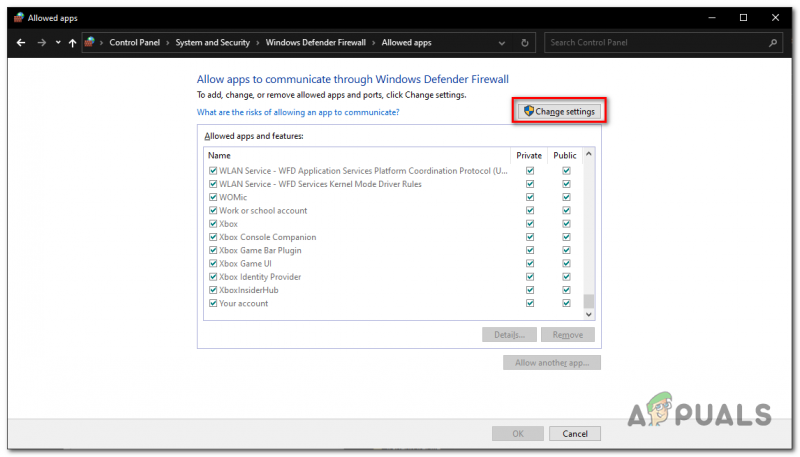
Senarai putih hab dalaman Xbox
- Dalam aplikasi yang disenaraikan, cari Hab Xbox Insider .
- Semak kedua-dua Persendirian dan Awam kotak semak.
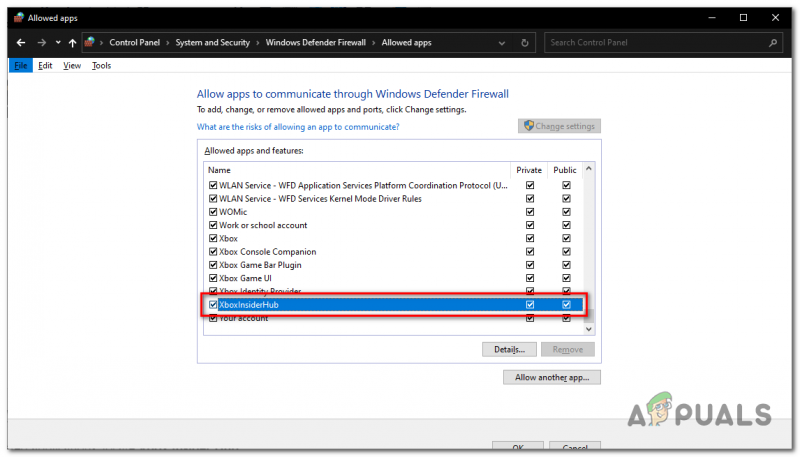
Menyenarai putih hab orang dalam Xbox
Setelah selesai, anda telah berjaya mendayakan senarai putih untuk hab orang dalam Xbox.
7.3 Tambah hab orang dalam Xbox pada tembok api.
Jika, atas sebab tertentu, anda tidak dapat mengesan hab orang dalam Xbox dalam tembok api. Ia adalah kerana aplikasi itu tidak ditambahkan ke senarai aplikasi. Ia agak luar biasa, tetapi kita boleh membetulkannya dengan mudah. Ikuti langkah ini untuk menambah hab orang dalam Xbox pada senarai aplikasi tembok api:
- Klik pada Tukar tetapan di dalam tembok api Windows defender.

Menambah hab orang dalam Xbox ke senarai putih secara manual
- Klik pada Tambahkan apl lain .
- Apl kedai Microsoft Lazimnya disimpan dalam folder tersembunyi yang terletak pada komputer kami sebelum kami boleh meneruskan dengan menambah hab dalaman Xbox dalam tembok api.
Kami perlu menjadikan fail akar hab orang dalam Xbox boleh dilihat kepada akses pengguna. Ikut langkah-langkah ini:
- Tekan ke Kunci Windows untuk membuka menu mula.
- Dalam kotak carian, taip PC ini dan buka Cakera Tempatan (C :)
- Klik pada Fail program folder dan bukanya.
- Klik pada Lihat tab dan semak Item tersembunyi kotak semak seperti yang ditunjukkan dalam imej di bawah.

Menambah hab orang dalam Xbox pada senarai aplikasi tembok api
- Klik kanan pada folder bernama WindowsApps .
- Klik pada Hartanah.
- Klik pada Tab keselamatan dan klik pada Maju.
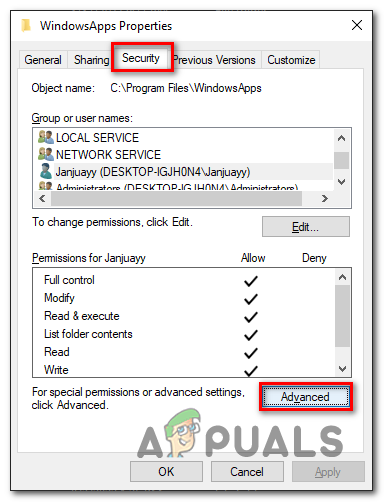
Menambah hab orang dalam Xbox pada senarai aplikasi tembok api
- Klik pada Ubah .
- Dalam medan menaip, taip dalam nama pengguna komputer anda.
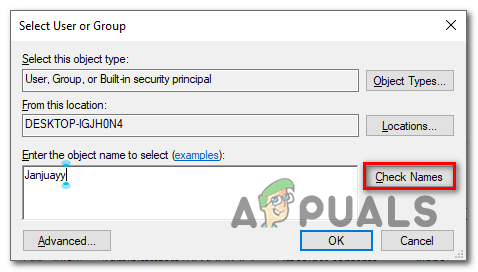
Menambah hab orang dalam Xbox pada senarai aplikasi tembok api
- Klik pada C heck nama dan klik pada Okey.
- Ini secara automatik akan menganggap nama pengguna bertulis sebagai pemilik folder ini dan akan membolehkan anda mengakses, mengubah suai dan melaksanakan aplikasi kedai Microsoft.
- Sekarang, kembali ke Tembok api pertahanan Windows dan Klik pada Tambahkan apl lain .
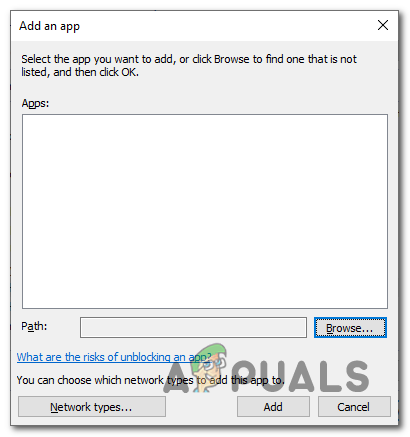
Menambah hab orang dalam Xbox pada senarai aplikasi tembok api
- Klik pada Semak imbas butang lawati Cari laluan ini
C:\Program Files\WindowsApps\Microsoft.XboxInsider_1.2206.27001.0_x64__8wekyb3d8bbwe
- Pilih Hub Xbox Insider fail permohonan dan klik pada Buka butang.
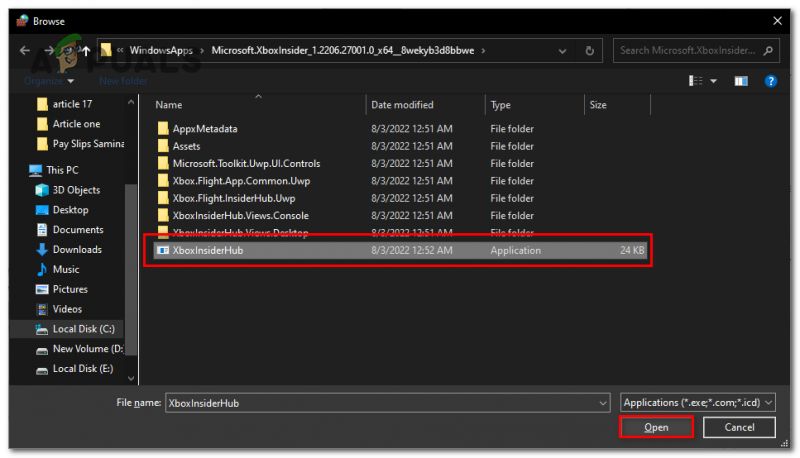
Menambah hab orang dalam Xbox pada senarai aplikasi tembok api
- Sekarang, Pastikan untuk Semak kedua-dua Persendirian dan Awam kotak.
Setelah selesai, cuba lancarkan hab orang dalam Xbox. Jika ralat berterusan, teruskan langkah seterusnya.
8. Kemas kini Windows
Satu lagi penyelesaian yang mudah tetapi berkesan untuk masalah ini boleh mengemas kini tetingkap anda, Kerana sebab kami menghadapi ralat ini mungkin pepijat dalam versi tetingkap semasa anda. Ikuti langkah ini untuk mengemas kini tetingkap anda:
- Tekan ke Kunci Windows untuk membuka menu mula.
- Dalam bar carian, taip Menyemak kemas kini .
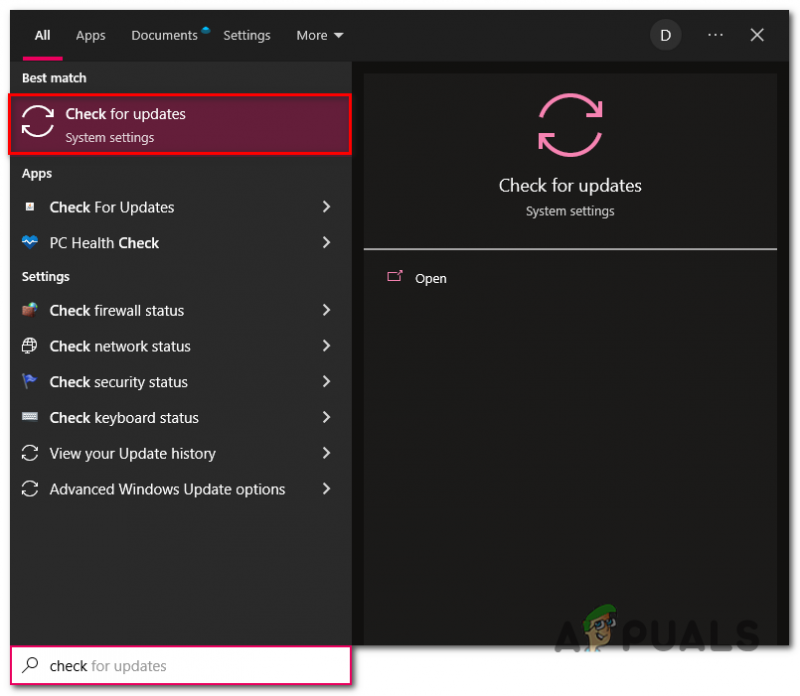
Menambah hab orang dalam Xbox pada senarai aplikasi tembok api
- Klik pada Menyemak kemas kini butang dan tunggu sebentar.
- Klik pada Muat turun dan pasang, dan windows akan mengemas kini versi windows anda secara automatik.
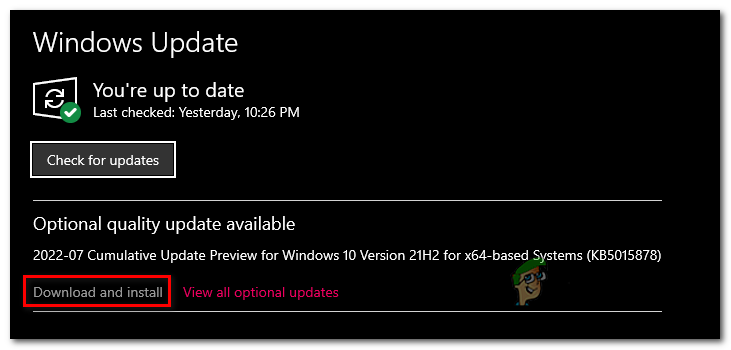
Mengemas kini tetingkap
- Setelah dikemas kini, Mulakan semula Komputer anda untuk memuktamadkan pengemaskinian proses tingkap anda.
Setelah versi windows anda dikemas kini sepenuhnya, cuba lancarkan hab orang dalam Xbox.






![[FIX] Ralat Mac Aplikasi tidak Dibuka Lagi](https://jf-balio.pt/img/how-tos/74/mac-error-application-is-not-open-anymore.jpg)















